
Cortanaを再インストールします: マイクロソフトは数日前にCortanaを導入し、それは大成功を収めました.
それはあなたのクラウドベースのアシスタントに他なりません、そしてそれは検索のあなたのすべてのタスクを非常に簡単にします.
Cortanaは特定の地域でのみ利用可能です.
また, 幅広いサービスを提供し、ユーザーの希望に応じてパーソナライズすることもできます.
お住まいの地域でCortanaが利用できない場合, あらゆる種類のファイルやさまざまなものを検索できるようになります.
いくつかのケースでは, Cortanaは機能しなくなります.
これはさまざまな要因によって引き起こされる可能性があります, しかし、最も一般的な理由は、ファイルの破損とシステムのコンポーネントの破損です。.
これらの場合, Cortanaを非常に簡単に再インストールできます.
目次
Cortanaとは?

Cortanaは、Microsoft製のメニアルヘルパーであり、Windowsで利用できます。 10 作業フレームワーク.
その基本的な目的は、Windowsを見させることです 10 シンプルなガジェット.
Cortanaが適切に機能しない場合があります。これを修正する最善の方法は、Cortanaをもう一度導入することです。.
私たちの調査の取り決めのこの最新の部分では, WindowsにCortanaを再インストールするための最良の方法を説明します 10.
新しいWindowsで 10 五月 2020 バリアントとも呼ばれる更新 2004, Microsoftは、Cortanaのコンピューター化された右手の別の表現を明らかにしました.
今では独立したアプリケーションになりましたが、, この時点で、WindowsでのMicrosoftSearchの一部 10.

続いて, WindowsからCortanaをアンインストールするのがはるかに簡単になりました 10 それを再導入するのと同じように働くフレームワーク.
以下の参照されているビットごとのマニュアルに従って、Cortanaを削除してPCに再インストールしてください.
さらに準備する前に, Windowsを実行していることを確認してください 10 5月と 2020 更新以上のレンディション.
PCまたはAndroidガジェットに問題がある場合, その時点で、この構造を利用して私たちに連絡することを躊躇しないでください.
ガジェットの悩みを喜んでお手伝いします.
これは私たちが驚くことなく提供している無料の支援です.
とにかく、あなたが私たちと連絡をとるとき、正確な評価がなされて、正しい取り決めが与えられることができるように、合理的に期待されることができるように項目化されるように試みることをお願いします.
現在, Cortanaはで利用可能です 8 言語版, それは英語を含みます, ドイツ人, フランス語, スペイン語, ポルトガル語, イタリアの, 中国語, と日本語, これらは、ソフトウェアプラットフォームとそれが使用されている地域によって異なります.
また読む: Asusラップトップでスクリーンショットを撮る方法?
WindowsにCortanaを再インストールする方法 10?

理由は不明, Windowsを搭載したPCにCortanaを戻す必要がある場合 10 君は, それ自体を行うのは難しいことではありません.
単にに行く Microsoft Store コルタナから検索. Cortanaアプリケーションが表示された時点, クリックしてください “Get catch and afterward click on "Introduce“.
現在, アプリケーションがダウンロードされて導入されるのを待つだけで、準備が整います.
この戦略では, 孤独なクライアントにCortanaを紹介している可能性があります, ほとんどの場合, PC管理者.
PCにサインインする別のレコードが何であれ、Cortanaにアプローチしません.
- Windowsキーを1回押します

- Windows StartSearchにPowerShellと入力します
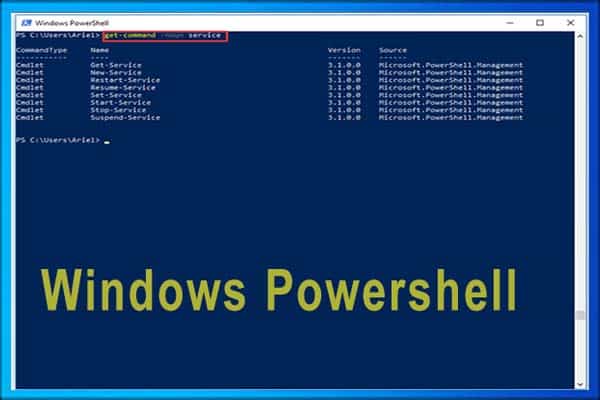
- 結果からWindowsPowershellを右スナップし、[ディレクターとして実行]を選択します
- Get-AppxPackageMicrosoft.Windows.Cortanaと入力します | Foreach {追加-AppxPackage – DisableDevelopmentMode – 登録 “$($_.InstallLocation)\AppXManifest.xml”} Enterキーを押します
- 展開アクティビティの進行状況を示すメッセージが表示されます.
- サイクルが終了したとき, Cortanaがインストールされています。
これは、WindowsにCortanaを再インストールする最初の方法です 10.
すべてのユーザーにCortanaを再インストールします
このテクニックでは, PCにサインインするすべてのレコードが近づく コルタナ.
- Windowsキーを1回押します
- Windows StartSearchにPowershellと入力します
- 結果からWindowsPowershellを右スナップし、[監視者として実行]を選択します
- Get-AppxPackageと入力します – AllUsers Microsoft.Windows.Cortana | Foreach {追加-AppxPackage – DisableDevelopmentMode – 登録 “$($_.InstallLocation)\AppXManifest.xml”} Enterキーを押します
- 展開アクティビティの進行状況を示すメッセージが表示されます.
- サイクルが終了すると、Cortanaが導入されます.
これは、WindowsにCortanaを再インストールする2番目の方法です 10.